Düzeltme: DS4Windows, Windows 11'de Denetleyiciyi Algılamıyor
Miscellanea / / January 03, 2022
DS4Windows, PS5 denetleyicinizi PC'nize bağlamanın ve dünyadaki tüm oyunların keyfini çıkarmanın hemen hemen en iyi yoludur. Ayrıca bu, PlayStation denetleyicisini (DualShock 3/4 ve DualSense 5) Windows PC'ye bağlamak için tasarlanmış açık kaynaklı bir gamepad sistemidir. DS4Windows aracılığıyla Bethesda, Steam, Origin, epik oyunlar ve çok daha fazlasında oyun oynayabileceksiniz.
Ancak, Windows hakkında konuşurken, Microsoft kısa süre önce kullanıcıları için en son Windows 11'i piyasaya sürdü. Yeni güncelleme beraberinde birçok yeni özelliği de getiriyor. Ayrıca, DS4Windows, Windows 10 PC kullanıcıları için tasarlanmıştır, ancak artık bilgisayarınızı yeni bir Windows 11'e yükselttiyseniz bunu kullanabilirsiniz.
Bununla birlikte, işler kullanıcılar için iyi gitmiyor gibi görünüyor. Birçok kullanıcı için, Windows 11 PC denetleyiciyi algılamadığından DS4Windows çalışmıyor. Ancak, kendi araştırmama dayanarak, düzeltmeleriyle birlikte bunun arkasındaki bazı olası nedenleri belirledim ve tahmin edin ne oldu? Bu kılavuzda burada bahsettiğim tüm düzeltmeler. Bu nedenle aşağıda açıkladığımız yöntemlerin her birini okuyup uyguladığınızdan emin olun.

Sayfa İçeriği
-
Windows 11'de DS4Windows Denetleyiciyi Algılamıyor Nasıl Onarılır
- Yöntem 1: DS4 Denetleyicisini Kaldırma ve Yeniden Bağlama
- Yöntem 2: Windows Update'i Kaldırma
- Yöntem 3: DS4 Denetleyicisini Yeniden Etkinleştirme
- Yöntem 4: Donanım Değişikliklerini Tarama
- Yöntem 5: Sürücünün Kaldırılması ve DS4 Windows Up Ayarlanması
- Yöntem 6: Antivirüsünüzü Devre Dışı Bırakın
Windows 11'de DS4Windows Denetleyiciyi Algılamıyor Nasıl Onarılır
Oyun düşkünü bir adamsanız, büyük olasılıkla DS4Windows'u biliyorsunuzdur. Bu, bunu geniş bir şekilde açıklamak zorunda olmadığım anlamına geliyor. Ancak, kısaca, bu, oyun kumandasını kullanarak oyun oynamak için PS4 denetleyicinizi Windows PC'nize bağlamanıza izin veren, açık kaynaklı bir gamepad taşınabilir programıdır. Ne yazık ki, bir süredir kullanıcılar bu sorundan şikayet ediyor. Bu nedenle, artık bekleyiş sona erdi. O halde şimdi aşağıda tarif ettiğimiz yöntemleri görelim. Ancak ondan önce, bu hatanın arkasındaki temel nedenlere bir göz atalım.
- Son Windows 11 güncellemesi, hatalar ve aksaklıklar içerebilir.
- DS4 denetleyici aygıt sürücülerinin hatalı çalışması.
- DS4 Windows, yanlışlıkla denetleyiciyi devre dışı bırakabilir.
- Antivirüsünüzün güvenlik duvarının müdahalesi.
Yöntem 1: DS4 Denetleyicisini Kaldırma ve Yeniden Bağlama
Windows 11 PC'nizin denetleyiciyi algılamaması nedeniyle DS4Windows'un arızalanması durumunda, birçok kullanıcı bu yöntemi etkili bulmaktadır. Ancak, bunun bu sorunu çözme potansiyeline de sahip olduğunu düşünüyoruz. Bu nedenle, Windows 11 PC'nizde DS4 denetleyicinizi kaldırıp yeniden bağlamayı denemenizi önemle tavsiye ederiz. Ancak, gitmeniz gereken ayarları tam olarak bilmiyorsanız, aşağıda bahsettiğimiz yönergeleri izleyin:
- İlk olarak, tuşuna basın ve basılı tutun. Kazan+R Windows 11 Çalıştır istemi penceresini açmak için aynı anda tuşuna basın.
- Bundan sonra, ara kontrol Paneli.
- Ardından, üzerine gelin Donanım ve ses bölümüne tıklayın ve Cihazlar ve yazıcılar listeden.
- Şimdi, DS4 Windows Denetleyicinizi yeniden bağlayın. Bu, ekranda bir gamepad simgesi açacaktır. Yani, buna sağ tıklayın ve seçin Özellikler açılır menüden seçeneği.
- Bundan sonra, sadece Donanım özellikler penceresindeki sekmesine çift tıklayın ve HID uyumlu oyun kumandası seçenek.
- Ardından, sürücü sekmesini tekrar tıklayın ve Cihazı Kaldırın. Bu kadar. Şimdi, bu, denetleyiciyi PC'nizden kaldıracaktır.
- Şimdi, son olarak, PC'nizde DS4Window'u açın ve kontrol cihazını kullanarak en sevdiğiniz oyunun keyfini çıkarmak için kontrol cihazınızı yeniden bağlayın.
Yöntem 2: Windows Update'i Kaldırma
Daha önce de belirttiğimiz gibi, son Windows güncellemesinin bu sorunun ortaya çıkması nedeniyle bazı hatalar ve hatalar içerme olasılığı vardır. Bu durumda, önceki sürüme geri dönmek veya en son Windows güncellemesini kaldırmak bu hatayı düzeltmenize yardımcı olacaktır. Bu nedenle, size kesinlikle yardımcı olacak adımlara bir göz atalım:
- Başlangıçta, düğmesine basın Kazan + Ben açmak için aynı anda tuşuna Windows Ayarları.
- Ardından, üzerine tıklayın Güncelleme ve güvenlik ve üzerine gelin Windows güncelleme.
- Bundan sonra, üzerine tıklayın Yüklü güncelleme geçmişini görüntüleyintıklayın ve bir sonraki pencerede Güncellemeleri kaldır.
- Şimdi, açılan listeden Güncelle'yi seçin, ardından hatayı almaya başladınız ve Kaldır buton. Ardından, PC'nizi yeniden başlatın.
Yöntem 3: DS4 Denetleyicisini Yeniden Etkinleştirme
DS4 denetleyicinizi yeniden etkinleştirmeyi denediniz mi? Değilse, bunu denemenizi öneririz. Birçok kullanıcı daha önce bunun potansiyele sahip olduğunu ve DS4Windows'un Windows 11 PC'de denetleyici algılamıyorsa düzeltmelerine yardımcı olduğunu bildirmişti. Yani, bunu bir kez denemelisiniz. Ancak, DS4 denetleyicisini yeniden etkinleştirmek için gerçekleştirmeniz gereken gerekli adımlar şunlardır:
- İlk olarak, açın Çalıştırmak düğmesine basarak istem kutusu Kazan+R tuşuna aynı anda basın.
- Bundan sonra, üzerine tıklayın İnsan Arayüz Cihazları seçeneğine çift tıklayın ve HID uyumlu oyun kumandası.
- Bu kadar. Şimdi etkinleştirin ve sorunun çözülüp çözülmediğini kontrol edin.
Yöntem 4: Donanım Değişikliklerini Tarama
Son zamanlarda herhangi bir aygıt sürücüsünü kaldırmış veya yeniden yüklemiş olabilirsiniz, bu nedenle bazen Windows 11 bilgisayarınız, bağlantı kurmaya çalışan yeni cihazları tanıyamaz. senin bilgisayarın. Dolayısıyla, bu durumda, aralarındaki bağlantıyı tekrar yapmak için o cihazı taramanız gerekir.
Öte yandan, kullanıcıların bu düzeltmeyi gerçekten yararlı bulduğu birkaç durum vardır. Bu nedenle, bunu da deneyebilir ve bunun size yardımcı olup olmadığını bize bildirebilirsiniz. Bu arada, bunu nasıl yapacağınızı bilmiyorsanız, aşağıda bahsettiğimiz adımları uygulamanız yeterlidir:
Reklamlar
- Her şeyden önce, açın Çalıştırmak düğmesine basarak istem kutusu Kazan+R tuşuna aynı anda basın.
- Bundan sonra, ara devmgmt.msc.
- Ardından, üzerine tıklayın Donanım değişikliklerini tara ve hataları bilmek için bilgisayarınızı tamamen taramasını bekleyin.
Yöntem 5: Sürücünün Kaldırılması ve DS4 Windows Up Ayarlanması
Düzeltme potansiyeline sahip başka bir yöntem, DS4Windows'unuzun Windows 11 PC'deki denetleyiciyi algılamamasıdır. Bu sorundan kurtulmanın en kolay yolu budur. Ancak, sürücüyü nasıl kaldıracağınızı ve DS4 Windows'u bilgisayarınızda nasıl kuracağınızı bilmiyorsanız endişelenmenize gerek yok. Evet, size yardım etmek için buradayız, bu nedenle aşağıda belirtilen adımları uyguladığınızdan emin olun, çünkü bu adımlar kesinlikle size yardımcı olacaktır. Öyleyse onlara bir göz atalım:
- Her şeyden önce, indirmeniz gerekir Uzaktan Oynatma Uygulaması Windows 11 PC'niz için.
- Bundan sonra, açın Çalıştır kutusu ve ara devmgmt.msc.
- Ardından, bulun Lib32 Kablosuz Sürücü ve üzerine sağ tıklayın.
- Şimdi, vur Cihazı Kaldır açılan açılır menüden.
- Bundan sonra, bir USB kablosu kullanarak DS4 denetleyicinizi Windows 11 PC'nize bağlamanız ve PC'nizin gerekli sürücüleri yüklemesine izin vermeniz gerekir.
Şimdi, Remote Play Uygulamasının şimdi düzgün çalışıp çalışmadığını kontrol edin. Değilse, daha sonraki adımları izleyin.
- Öncelikle, denetleyicinizin bağlantısını kesmeniz ve indirmeniz gerekir. DS4Pencereler PC'niz için.
- Ardından, yüklemek ve kontrol cihazınızı PC'nize bağlamak için ekrandaki yönergeleri izleyin. Ardından, şimdi tanınıp tanınmadığını kontrol edin.
- Ayrıca, ekranın önünde bulunan kutuyu işaretleyebilirsiniz. DS4'ü gizle ve işaretini kaldırın Profili değiştirmek için dokunmatik yüzeyi kaydırın seçenek.
Bu kadar. Şimdi, büyük olasılıkla, DS4Windows'un Windows 11'deki denetleyiciyi algılamaması sorunu düzeltildi. Ancak, sorun hala görünüyorsa, çok talihsiz bir durumda bir sonraki yöntemi izleyin.
Reklamlar
Ayrıca Okuyun: Düzeltme: DS4 Windows Çalışmıyor / Sürücü Yüklemesi Başarısız Oldu
Yöntem 6: Antivirüsünüzü Devre Dışı Bırakın
Çoğu zaman, kullanıcılar bize yukarıda belirtilen yöntemlerin kendileri için işe yaramayacağını ve durumla ilgili beyin fırtınası yaptığımızda söylüyorlar. Bunun, yalnızca Antivirüsünüzün denetleyicinin Windows 11 bilgisayarınızla bağlantı kurmasını engellemesinden kaynaklandığını bulduk. Bu durumda, devre dışı bırakmak sizin için doğru seçim olacaktır. Bu nedenle, Antivirüsünüzü devre dışı bırakmak için izlemeniz gereken yönergeler şunlardır:
- Her şeyden önce, açın Windows Ayarları PC'nizdeki uygulamaya gidin ve Gizlilik ve Güvenlik > Windows Güvenliği.
- Ardından, tıklayın Windows Güvenliğini Açın, bunu takiben Virüs ve Tehdit Koruması.
- Bundan sonra, üzerine dokunun Ayarları Yönet önünde bulunan düğmeyi bağlayın ve değiştirin Gerçek zamanlı koruma.
Dolayısıyla, DS4Windows'un Windows 11'de denetleyicileri algılamaması durumunda bunu nasıl düzelteceğimize dair elimizdeki tek şey bu. Umarız bu rehber size yardımcı olmuştur. Ancak, bu kılavuzda tartıştığımız yöntemlerle ilgili hala herhangi bir şüpheniz varsa, lütfen bize bildirin.

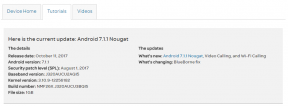
![Stok ROM'u Lenovo K5 Play L38011'e Yükleme [Firmware Flash File]](/f/a9e704481ac4461452c3421a707fe327.jpg?width=288&height=384)
